
Как заменить термопасту на видеокарте? Пошаговая инструкция

Михаил Полярус
Начал менять термопасту раньше, чем получил паспорт
Термопаста — недолговечный помощник для эффективного отвода тепла от процессора. Причем неважно, какой это процессор — CPU или GPU. Раз в пару лет, в зависимости от нагрузки, пасту нужно менять, чтобы чип не перегревался. Рассказываю, как это сделать в домашних условиях.
Ранее я объяснял и показывал, чем удалить термопасту с процессора.
Когда нужно менять
Здесь все зависит от уровня нагрузки, который ежедневно приходится на видеокарту. Если она регулярно используется для требовательных игр, монтажа видео, рендеринга или подобных ресурсоемких задач, менять термопасту, возможно, придется раз в год. Однако средний срок службы термопасты — два-три года.
Спустя это время она каменеет и начинает хуже передавать тепло от графического процессора на систему охлаждения. Как проверить, что видеокарта работает нормально и не перегревается, мы рассказывали в этом материале.
Если на видеокарту действует гарантия, то меняйте термопасту только в официальном сервисном центре, а если гарантия уже закончилась, то обслужить карту можно самому.
Что вам потребуется
Во-первых, необходимы прокачанные навыки в области электроники, чтобы суметь разобрать видеокарту, не повредив ее. Если вы не уверены в своих силах — отдайте в сервис. В противном случае, сэкономив 1500–3000 рублей, вы столкнетесь с более ощутимыми финансовыми потерями.
Что потребуется:
- термопаста с теплопроводностью более 8 Вт/мК (я буду использовать Arc Silver 5 AS5-3);
- термопрокладки;
- набор инструментов (я использую Bort BTK-117);
- пластиковая лопатка для отключения кабеля (входит в мой набор);
- спиртовые салфетки — продаются в аптеке;
- ножницы.

Мой набор для замены термопасты. Про нехватку ножниц вспомнил, только когда понял, что нужно разрезать термопрокладки
Рекомендую такой же или похожий набор инструментов с битами и лопатками. Он универсален и регулярно пригождается в быту, например при разборке техники.
Шаг первый: извлекаем видеокарту
Если вы продвинутый ПК-пользователь и уже не раз собирали или разбирали компьютер, можете пропустить этот раздел. В случае, если вы это делаете впервые, для начала обесточьте компьютер и отключите его из розетки, чтобы не получить разряд током и не повредить компоненты. Затем отсоедините кабель питания на видеокарте, если он есть. Для этого нажмите на специальную лапку на коннекторе и извлеките его.

Питание располагается справа или по центру ускорителя, его сложно не заметить
Открутите винт крепления графического ускорителя к корпусу с помощью отвертки. Он может быть как в свободном доступе, так и прикрыт специальной планкой, которую нужно приподнять. Здесь все зависит от конструкции корпуса.

В моем случае они в свободном доступе
Затем разомкните специальную защелку, расположенную справа от коннектора PCI-e, куда вставляется видеокарта. Она расположена под GPU.

Чем крупнее видеокарта, тем неудобнее ее открывать
Процесс ее открытия неудобный и может занять некоторое время, главное, не переусердствовать, чтобы не сломать коннектор. Теперь, когда фиксатор отщелкнут, можно извлекать видеокарту, аккуратно потянув ее вверх.
Шаг второй: разбираем видеокарту
Для разборки потребуется PH1 (крестовая) бита, также могут потребоваться и другие насадки — здесь все зависит от конструкции видеокарты. Найдите все винты на бэкплейте (металлическая часть на тыльной стороне видеокарты) и открутите их.

В случае Gigabyte RTX 2070 Super их семь штук
Не спешите резко отделять печатную плату от системы охлаждения, так как между собой они связаны коннектором и проводами питания вентиляторов. Аккуратно приподнимите систему охлаждения и разомкните один или все коннекторы пластиковой лопаткой или пальцами.

Лопаткой отделять безопаснее, а пальцами удобнее
Теперь можно аккуратно отделить плату от охлаждения. Отделяйте не полностью, так как под ней могут быть еще провода, которые также нужно отключить.

Самое сложное позади
Процесс разбора — ответственная задача, поэтому не торопитесь, так как цена ошибки может быть высокой.
Шаг третий: удаляем термопасту и наносим новую
Отклейте старые термопрокладки, а также удалите следы их использования со всех поверхностей. Используйте лопатку или спиртовую салфетку.

Не используйте пальцы для удаления — это неудобно, только лопатку
Отмерьте и отрежьте новые прокладки, например ARCTIC COOLING TP-3, на место старых. Однако стоит учитывать, что толщина прокладок на чипах памяти (расположены вокруг GPU) и системе питания различается. Причем существенно.
В случае RTX 2070 на память идут прокладки 0,5 мм, а на питание — 1,5 мм. Я не нашел в продаже термоинтерфейс разной толщины, поэтому на систему питания наклеил три слоя.

Комплекта из четырех полосок идеально хватило
В отличие от процессора, на видеокарте кристалл GPU не прикрыт массивной металлической крышкой, поэтому удалять старую термопасту нужно предельно аккуратно, чтобы ничего не повредить. Для этого используйте только спиртовые салфетки, нетканое полотенце, смоченное изопропиловым спиртом или средством на его основе, — Cactus CS-ISOCLENE300.

Остатки старой термопасты по краям чипа можно удалить пластиковой лопаткой и только ей
Нанесите термопасту и размажьте ее ровным слоем с помощью комплектного пластикового шпателя. Будьте аккуратны, чтобы не поцарапать чип.
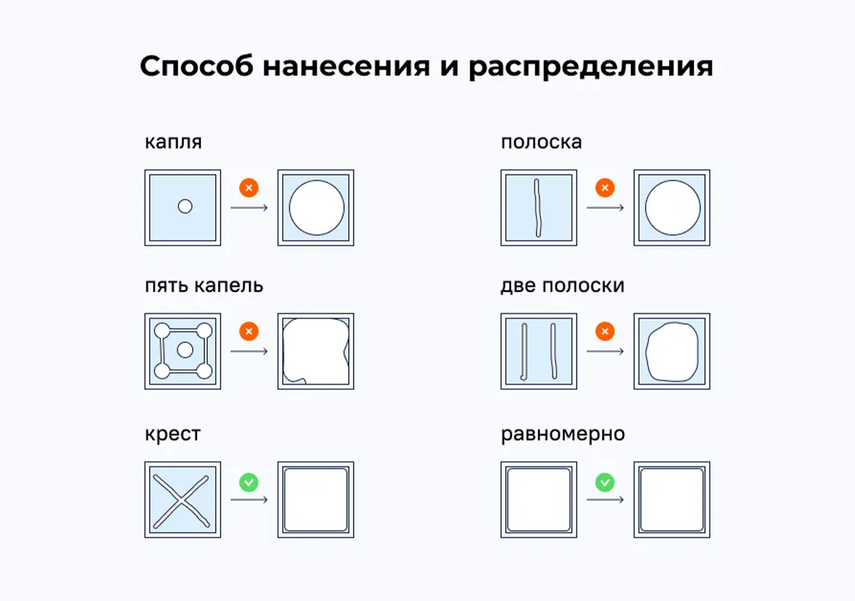
Если не уверены, что сможете равномерно распределить — наносите крест
Соедините систему охлаждения и все провода в обратном порядке. Обратите внимание, чтобы провода не зажимались охлаждением. Также проверьте, что все отверстия совпали, и только после этого закручивайте винты.

Коннекторы подключены, можно собирать
Винты затягивайте перекрестно, чтобы равномерно распределить термопасту по системе охлаждения. Я это сделал с помощью шпателя, но за счет давления паста эффективнее заполнит незакрытые полости.

С какого винта будете начинать затягивать — не имеет значения, главное, перекрестно
После того как закрутили все винты и подсоединили вентиляторы, установите видеокарту обратно, плотно вставив ее в разъем PCIe. Проверьте, что она надежно установлена, и не забудьте подключить питание GPU.
Во сколько это обойдется
Самостоятельная замена термопасты, если у вас нет инструментов, обойдется примерно в 3600 рублей (на середину декабря):
- термопаста, например Thermalright TF9-1.5G, — 1130 рублей;
- термопрокладки — 1500 рублей;
- набор инструментов — 910 рублей;
- спиртовые салфетки — 60 рублей.
Если инструменты есть, нужно будет потратиться только на термопасту, прокладки и салфетки. Сам процесс в зависимости от вашего опыта займет от 15 минут до часа. У меня на всю процедуру ушло двадцать минут, так как делал это не в первый раз.
У нас ещё много всего интересного
Оставьте почту и получайте подборку лучших материалов от главного редактора раз в две недели.









![Термопрокладка ARCTIC COOLING TP-3 27грамм, 120мм х 20мм х 0.5мм [actpd00055a]](https://cdn.citilink.ru/6Wl8tF5pasollV4e66CUf8o4jMR7MAW-DyXz59rfTFU/enlarge:1/gravity:sm/height:601/resizing_type:fit/width:1300/plain/items/2017877_v01_b.jpg)
![Набор инструментов Bort BTK-117, 117 предметов [93416169]](https://cdn.citilink.ru/h8wJ1eRU-eDxHkw4P4gXbHxwtnPMrKcfvomuxmBtp0c/enlarge:1/gravity:sm/height:601/resizing_type:fit/width:1300/plain/items/1943048_v01_b.jpg)

